Windows下Git和GitExtension配置
先提下写这篇博客遇到的坑,截图千万不要存为bmp格式,要存为png或其他.大小相差特别大,bmp格式1.3mb,png才80kb.加载速度快了不是一点点.详细配置参见这篇文章.我只简要说下需要哪些工具,以及一个才搞清楚的问题:为什么有时候GitExtension打死都不出来加载私匙的对话框,就像下图,PuTTY SSH 加载SSH密匙,这里经常就莫名其妙的消失了,虽然我承认我手贱不知道改了哪里:
先提下写这篇博客遇到的坑,截图千万不要存为bmp格式,要存为png或其他.大小相差特别大,bmp格式1.3mb,png才80kb.加载速度快了不是一点点.
详细配置参见这篇文章.
我只简要说下需要哪些工具,以及一个才搞清楚的问题:为什么有时候GitExtension打死都不出来加载私匙的对话框,就像下图,PuTTY SSH 加载SSH密匙,这里经常就莫名其妙的消失了,虽然我承认我手贱不知道改了哪里:
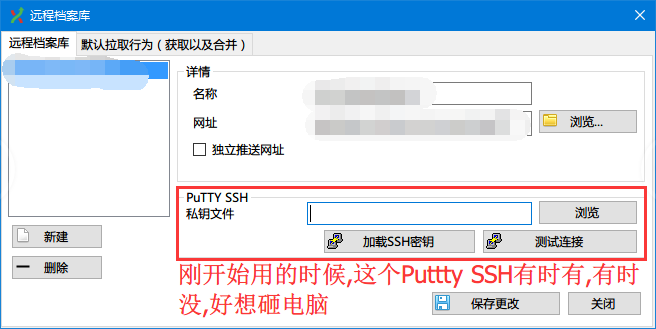
Windows下Git和GitExtension配置:
1. 下载并安装GitExtension,链接GitExtension.
安装GitExtension时有两个地方需要注意,一个是Required Software,选中MsysGit和KDiff3,其中MsysGit提供Git命令,毕竟GitExtension只是相当于git命令的GUI;KDiff3是用来比较源代码差别的工具,既然管理源代码,肯定新的代码和老的代码是有区别的,GitExtension就是通过这个来识别代码区别的.另一个是Select SSH Client,这里选择PuTTY,因为OpenSSH是通过命令行对话框登陆,这里并不方便而采用PuTTY,可以通过私匙登陆.如下图
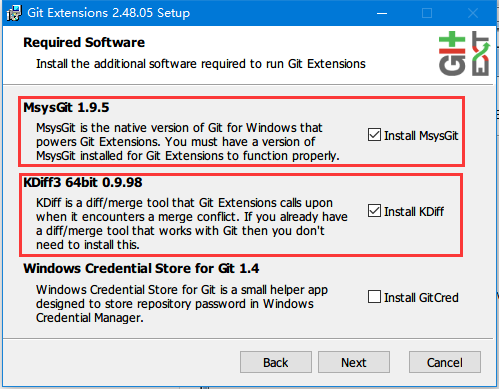
2. 配置GitExtension.
2.1. Git的配置.
如下图:
2.2. SSH配置.
SSH配置成PuTTY登陆方式.如下图:
其他的都比较容易,就不在赘述.
3.公匙和私匙的使用.
接下来就是用PuTTY Key Generator(puttygen.exe)生成公匙和私匙.然后把公匙在Github或oschina上配置.如何在Github上配置公匙有很多文章讲述了,我在这里讲下如何在oschina上配置公匙.无偿做个广告,才发现oschina的私有代码库也是免费的,可以把自己的项目代码上传上,尝试下真正的Git了,原来都是自己单机玩.
个人资料->SSH公匙,初入手的时候以为公匙最上面的ssh-rsa可以不复制,好傻好天真,我把大概格式也粘贴上去.如下图:
接下来就是如何用GitExtension push到oschina上了. 管理远程,然后配置名称和网址.在下面浏览并加载SSH密匙,然后测试连接.下面会写到如果没有出现”加载SSH密匙”,要怎么办.
好了,现在你可以push pull自己的私有代码库了.
没有 “PuTTY SSH 加载SSH密匙”对话框,怎么办?
有时候,”PuTTY SSH 加载SSH密匙”会莫名其妙的消失,我承认是我手贱点了不该点的,但是我不知道我手贱点了什么……经过好久的顿悟,忽然就明白了.记录下来,避免后来者踩坑:
1.SSH那里配置成PuTTY
2.启动pageant.exe.这个程序是PuTTY认证客户端,如果关闭,肯定会无法认证.我现在想想当时可能就是手贱把这个认证客户端给关了,然后就悲剧了.

开放原子开发者工作坊旨在鼓励更多人参与开源活动,与志同道合的开发者们相互交流开发经验、分享开发心得、获取前沿技术趋势。工作坊有多种形式的开发者活动,如meetup、训练营等,主打技术交流,干货满满,真诚地邀请各位开发者共同参与!
更多推荐
 已为社区贡献6条内容
已为社区贡献6条内容
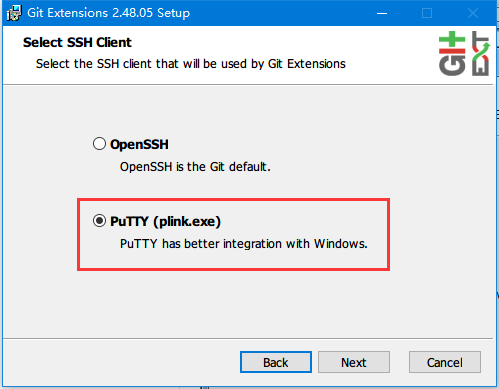
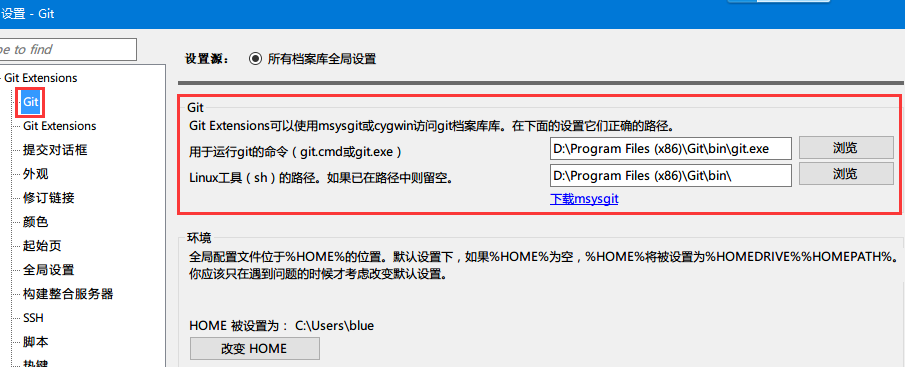

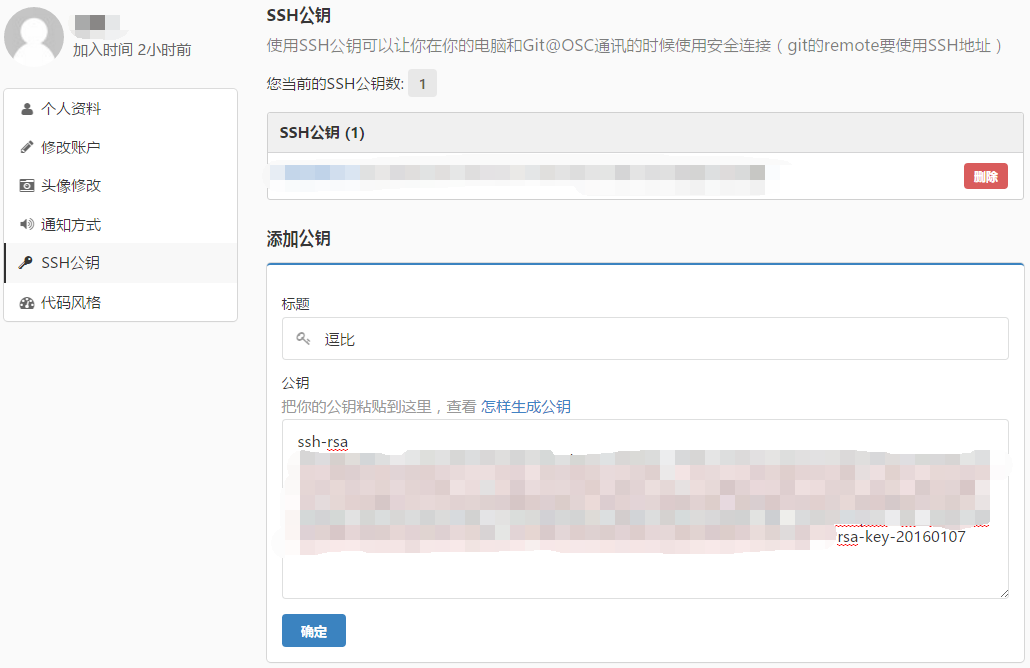
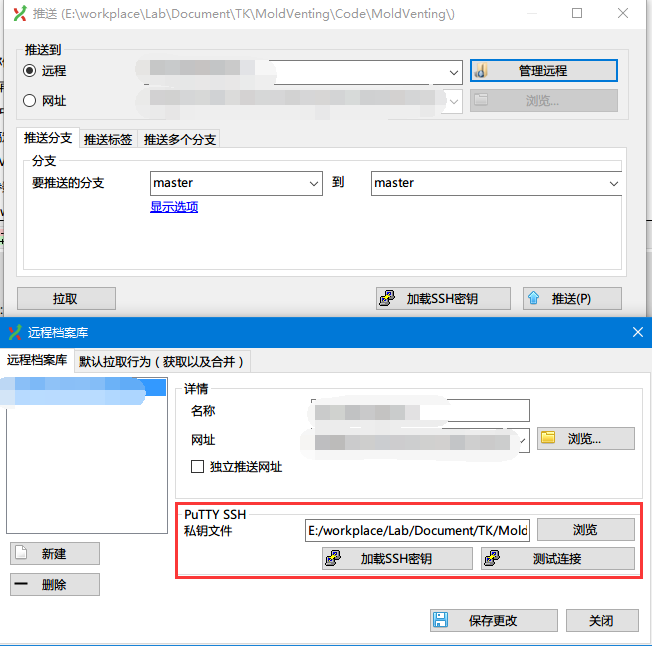
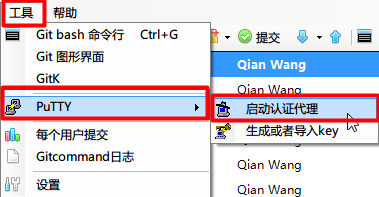





所有评论(0)